ذخیره ویس های دایرکت اینستاگرام در آیفون

هیچ راهی بومی برای ذخیره پیام های صوتی و سایر فایل های صوتی در برنامه Instagram وجود ندارد ، اما در هر آیفون یک ضبط کننده صفحه نمایش داخلی وجود دارد. با استفاده از این برنامه و یک برنامه تبدیل صدا ، می توانیم ویس های اینستاگرام را در آیفون خود ذخیره کرده و تقریباً در هر جایی ارسال کنیم.
نحوه ذخیره ویس اینستاگرام در آیفون
برای شروع ، اینستاگرام را در iPhone باز کنید و روی نماد “پیام” در گوشه بالا سمت راست ضربه بزنید تا پیام های خصوصی خود را باز کنید.
پیامی را که می خواهید باز کنید پیدا کنید و برای باز کردن آن ضربه بزنید.
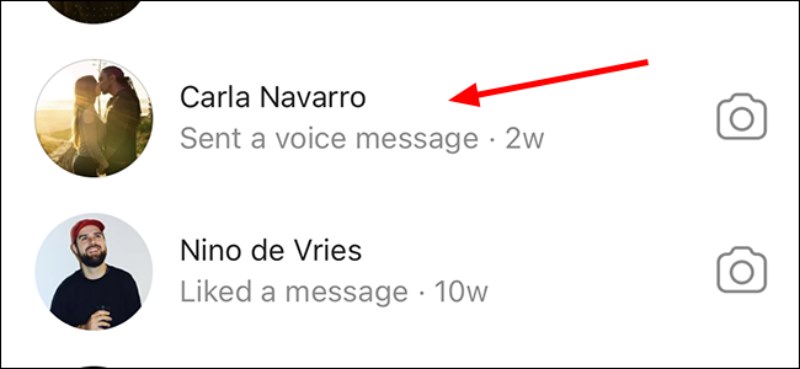
انگشت خود را از گوشه سمت راست بالا به پایین بکشید تا مرکز کنترل باز شود ، سپس روی نماد “ضبط” ضربه بزنید تا فیلم و صدا از همه موارد روی صفحه شما شروع شود.
اگر نماد ضبط دایره ای را در اینجا نمی بینید ، ممکن است لازم باشد آن را به مرکز کنترل خود اضافه کنید .
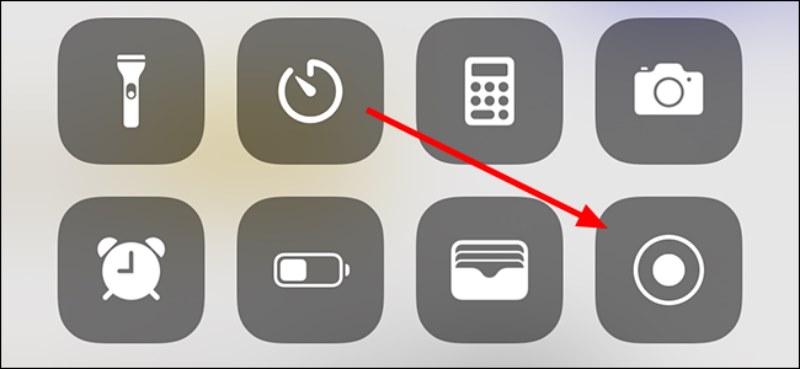
با قرار دادن انگشت خود در پایین در نزدیکی خط سیاه و کشویی به سمت بالا ، صفحه را به عقب بکشید تا مرکز کنترل را ببندید و به Instagram برگردید.
دکمه پخش را در پیام صوتی اینستاگرام فشار دهید تا ضبط شود.

پس از اتمام ، با کشیدن صفحه از گوشه بالا سمت راست تلفن ، “مرکز کنترل” را دوباره باز کنید. دکمه “ضبط” را یک بار دیگر فشار دهید تا ضبط متوقف شود.
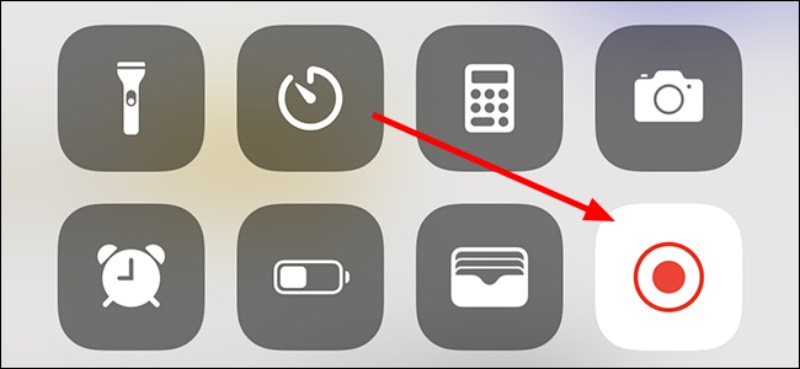
برنامه “Photos ” را باز کنید و فایل ویدیویی را که ضبط کرده اید پیدا کنید.
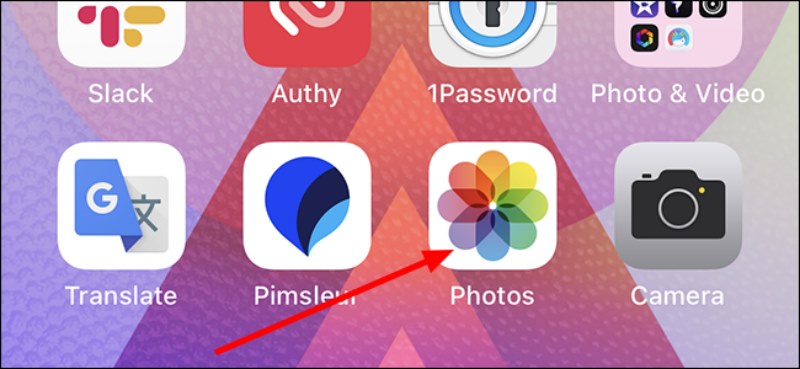
روی فایل ویدیویی که ایجاد کرده اید ضربه بزنید تا باز شود.

در گوشه بالا سمت راست ، “Edit” را فشار دهید تا بتوانیم فایل را به طول مورد نیاز خود کوتاه کنیم. در اینجا ، ما از ابتدا و انتها خلاص می شویم ، فقط صدای مورد نیاز را می گذاریم.
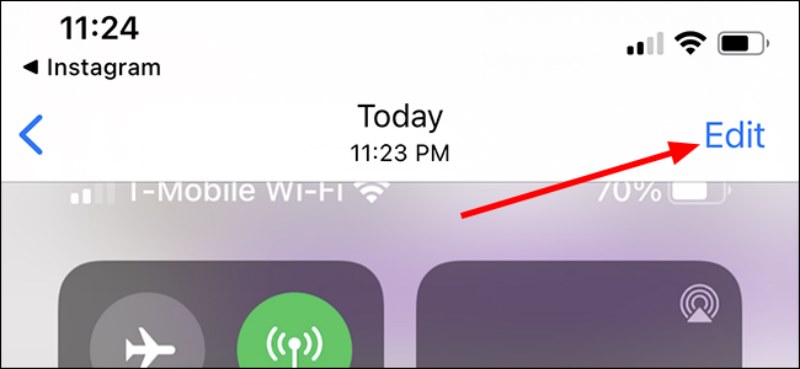
با کشیدن نشانگرهای زرد در هر انتها به محل مورد نظر ، ابتدا و انتهای ویدیو را به همان مکان مورد نظر خود منتقل کنید. هنگامی که کلیپ را در طول دلخواه خود گرفتید ، روی “Done” در پایین ضربه بزنید.
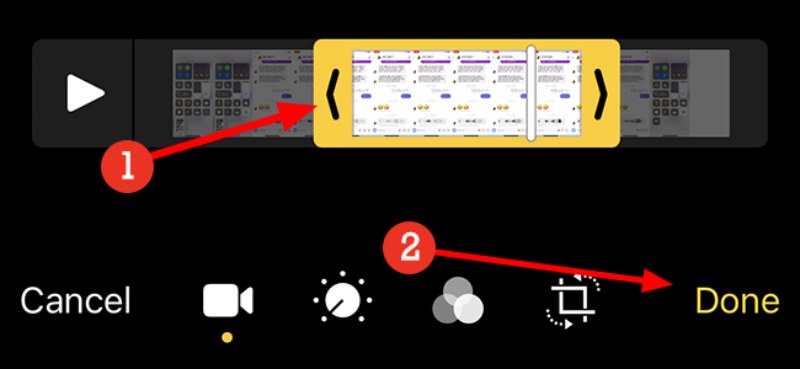
- توصیه می شود : ترفند دانلود وویس از دایرکت اینستاگرام
جدا کردن صدا از ویدئو
می توانید در اینجا متوقف شوید و هر زمان که بخواهید به فایل ویدیو گوش دهید – یا می توانید با استفاده از یک برنامه شخص ثالث فیلم را قطع کرده و یک فایل MP3 حاوی صوتی ایجاد کنید.
App Store را باز کنید و یکی از برنامه های رایگان را که فایل های ویدئویی را به یک فایل صوتی تبدیل می کند دانلود کنید. گزینه های متعددی وجود دارد ، اما برخی از گزینه های رایگان بهتر MyMP3 (که ما برای این آموزش استفاده خواهیم کرد) ، Media Converter و Video to MP3 هستند.
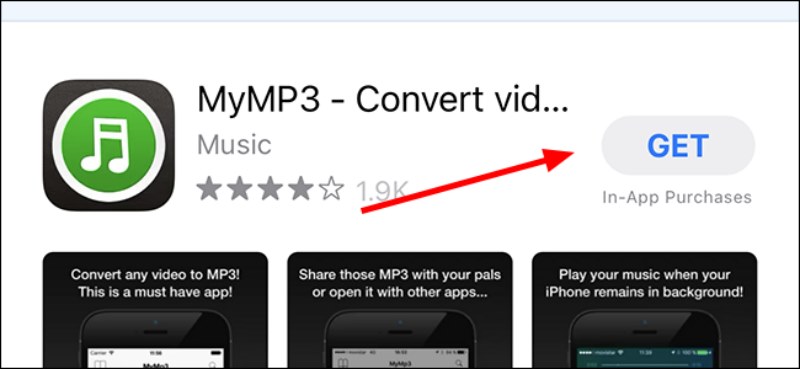
برنامه را باز کنید و روی ذره بین در بالا سمت راست ضربه بزنید.
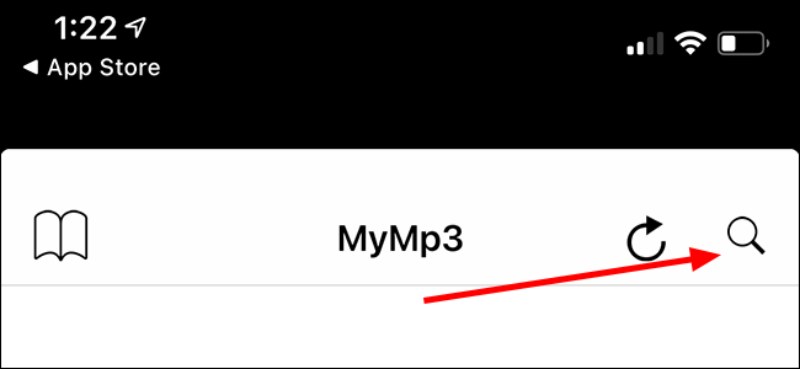
روی «Choose video from gallery» ضربه بزنید و درصورت درخواست برنامه ، به Photos اجازه دسترسی دهید.
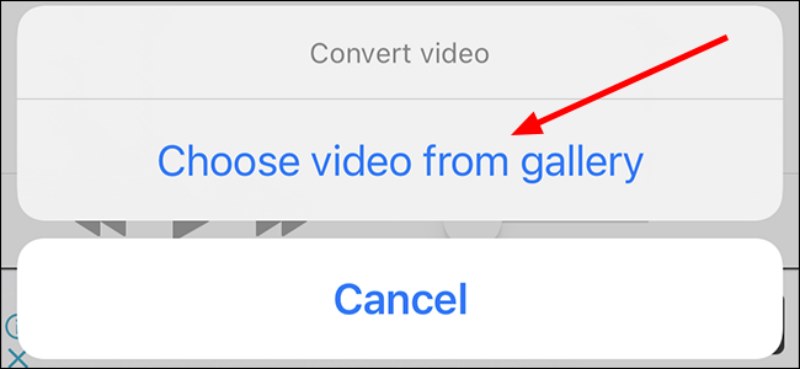
ویدیویی را که می خواهید تبدیل کنید پیدا کنید و روی آن ضربه بزنید. سپس برای انجام تبدیل ، روی “Choose” ضربه بزنید.
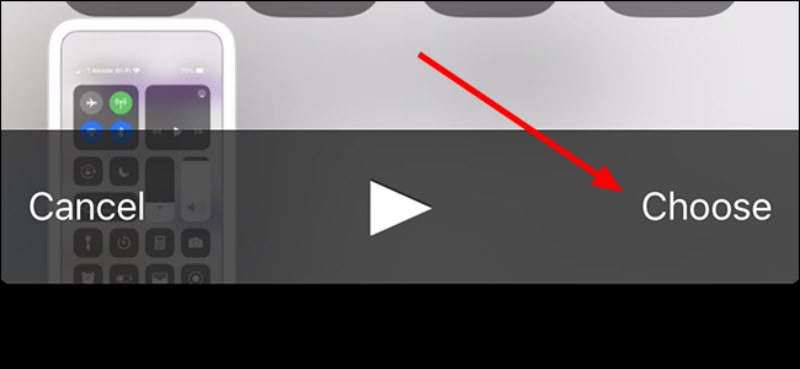
برای باز کردن ، ارسال یا تغییر نام پرونده ، روی سه نقطه در سمت راست پرونده ضربه بزنید.
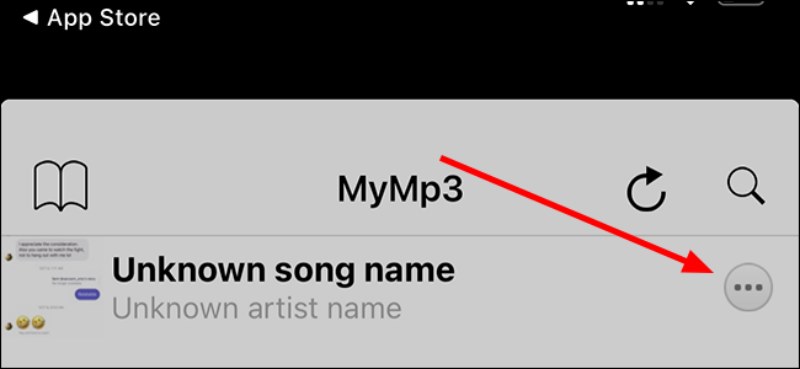
پس از اتمام ، MyMP3 فیلم را از پرونده برش داده و سپس آن را به صورت MP3 فشرده می کند که می توانید در هر دستگاه پشتیبانی شده پخش کنید.











دیدگاه ها